¿Cómo clonar nuestro Servidor en Cloudways?
Si lo que queremos es lograr la máxima optimización y beneficiarnos de la reducción del costo asociado, lo mejor que podemos hacer es un downgrade o reducción de las características del hardware de nuestro Servidor Cloud.
Antonio Paredes / 03.04.2022 / 3:51 pm

Las compañías eficientes suelen optimizar sus procesos y tener una ejemplar gestión de sus recursos, ¿es recomendable contratar un Servidor Cloud con características más amplias que lo necesario? Si lo que queremos es lograr la máxima optimización y beneficiarnos de la reducción del costo asociado, lo mejor que podemos hacer es un downgrade o reducción de las características del hardware de nuestro Servidor Cloud.
Para ser responsables con la toma de esta decisión, primero debemos evaluar si realmente nos conviene reducir las características de hardware de nuestro Servidor Cloud. En nuestro caso, usamos los servicios de Cloudways; sin embargo, esta guía podría servirnos como orientación para casos similares con otros proveedores.
En Cloudways podemos aumentar las características de nuestro Servidor con pocos clics; sin embargo, realizar un downgrade o reducir sus características requiere de clonar nuestro Servidor y elegir uno nuevo con menores prestaciones de hardware. Este artículo trata sobre eso: comprobar los recursos que usa nuestro actual Servidor y, en caso de ser necesario, concretar una clonación, eligiendo un nuevo Servidor acorde con el presupuesto y las necesidades de nuestra organización.
Comprobar el uso de recursos de nuestro Servidor en Cloudways
En Cloudways podemos ver valores del uso del CPU, memoria RAM, almacenamiento y ancho de banda de nuestro Servidor desde la siguiente ubicación:
- Server Management
- Monitoring
- Summary
Si vemos que, usualmente, nuestro valor de RAM Usage es inferior a la mitad de lo que estamos pagando es posible que el Servidor que tengamos tenga características de hardware innecesarias para el uso que le damos. Lo mismo sucede con los valores de CPU Usage, Disk Usage y Bandwidth Usage, tal como podemos ver en la siguiente imagen:

También podemos ver muchos más valores importantes y detallados de nuestro Servidor desde la siguiente ubicación:
- Server Management
- Monitoring
- Details
Veamos los valores de nuestro Servidor en la siguiente imagen:

El valor de Idle CPU es la CPU disponible: mientras mayor sea ese valor, será mejor. Si Idle CPU o la CPU disponible se encuentra permanentemente entre 20 % a 10 %, significa que necesitamos un Servidor con mejores prestaciones en hardware.
Otros motivo de esta situación serían que estamos recibiendo un ataque de bots persistentes, para ello tenemos este tutorial sobre cómo asegurar y optimizar WordPress en Cloudways. Otro motivo de esto sería una incorrecta configuración en el Servidor, para ello debemos contactar con soporte técnico a fin de tener la ayuda que requerimos.
En la imagen se puede apreciar que, en la última hora, el valor de la Idle CPU o CPU disponible de nuestro Servidor estuvo entre 99 % a 100 %.
Antes de realizar la clonación de nuestro Servidor, consideremos algunos aspectos importantes:
- El Servidor nuevo, con el contenido clonado, tendrá otra IP
- El Servidor antiguo seguirá activo hasta que apuntemos las DNS de nuestro dominio a la nueva IP
- Cloudways seguirá cobrándonos por el Servidor antiguo hasta que lo eliminemos
¿Cómo clonar nuestro Servidor en Cloudways?
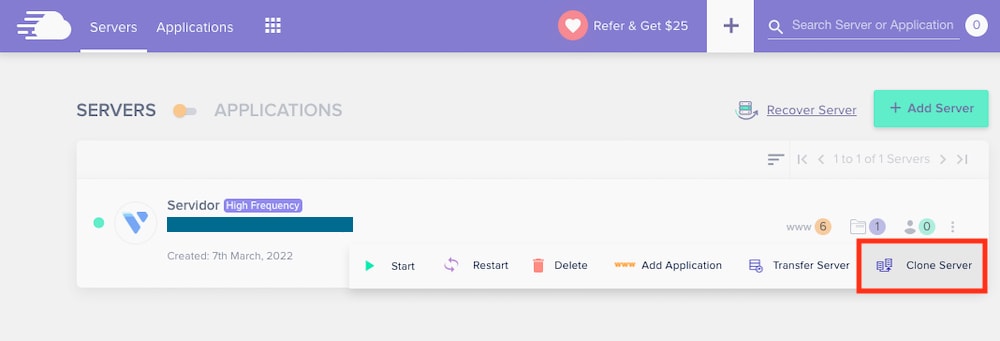

El proceso es fácil, tan solo debemos realizar los siguientes pasos:
- Clic en el Menú superior Servers
- Clic en los tres puntos del Servidor que deseamos clonar
- Clic en Clone Server
- Clic en Yes para confirmar que deseamos clonar el Servidor

Ahora nos encontramos en la pantalla donde debemos elegir el proveedor de infraestructura:
- DigitalOcean
- Linode
- VULTR
- Amazon Web Services (AWS)
- Google Cloud
Luego de ello, elegimos las características de nuestro nuevo Servidor, por medio de una barra lateral de color verde. Al desplazarnos hacia la derecha o izquierda, cambiarán los siguientes valores:
- Procesador
- Memoria RAM
- Espacio de almacenamiento
- Transferencia mensual
Luego de ello, debemos elegir la ubicación o localización de nuestro Servidor. Nosotros recomendamos que sea la ubicación más cercana a donde se encuentre el mayor porcentaje de nuestra audiencia. Y, finalmente, hacer clic en el botón inferior derecho Clone Server.

De esta forma, iniciará el proceso de clonación del Servidor. En nuestro caso, la plataforma indicó que tomaría 29 minutos; sin embargo, este proceso concluyó en 10 minutos. El proceso tardará dependiendo del tamaño de los archivos en el Servidor inicial.
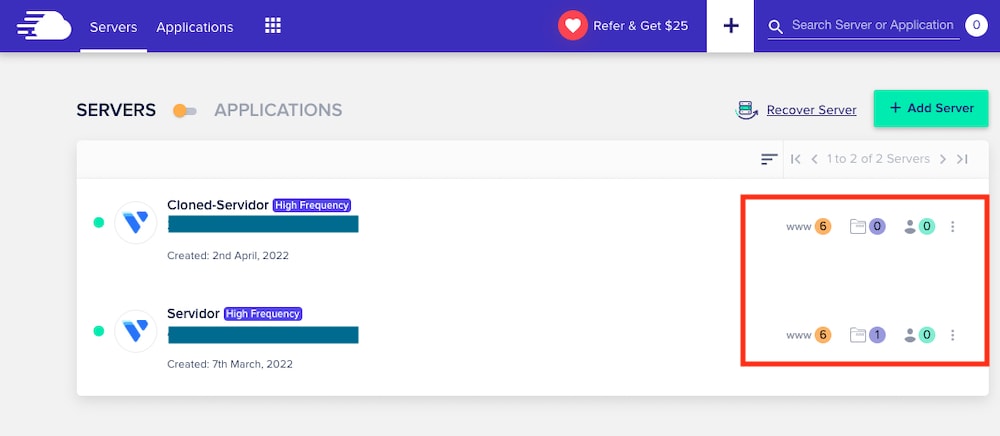
¿Qué hacer luego de clonar nuestro Servidor en Cloudways?
Tanto los archivos como las bases de datos de todas las Aplicaciones del antiguo Servidor se encuentran copiadas en el nuevo Servidor. Sin embargo, todas las configuraciones del antiguo Servidor no serán clonadas y debemos trabajar en ello: activar Bot Protection, editar parámetros, programar Cron, etc. Ahora, continuemos con todos esos procesos.
Actualizar los registros DNS con la IP del nuevo Servidor

Iniciamos sesión en Namecheap ingresamos a:
- Domain List, elegimos nuestro dominio
- Verificamos que NAMESERVERS tenga la opción Namecheap BasicDNS
- Vamos a Advanced DNS
- Cambiamos el registro A con Host @ y valor de la IP del nuevo Servidor
- Cambiamos el registro A con Host www y valor de la IP del nuevo Servidor
- Elegimos el TTL automático o de valor mínimo
- Verificamos que los registros A con @ y www sean los únicos y no apunten a otras direcciones
En esa misma pantalla de Namecheap, cambiamos el siguiente valor CNAME:
- _acme-challenge a la nueva Application URL en Access Details
Con estos cambios, nuestro dominio apuntará al nuevo Servidor y el certificado SSL también estará listo para los siguientes pasos.
Retirar Bot Protection del antiguo Servidor
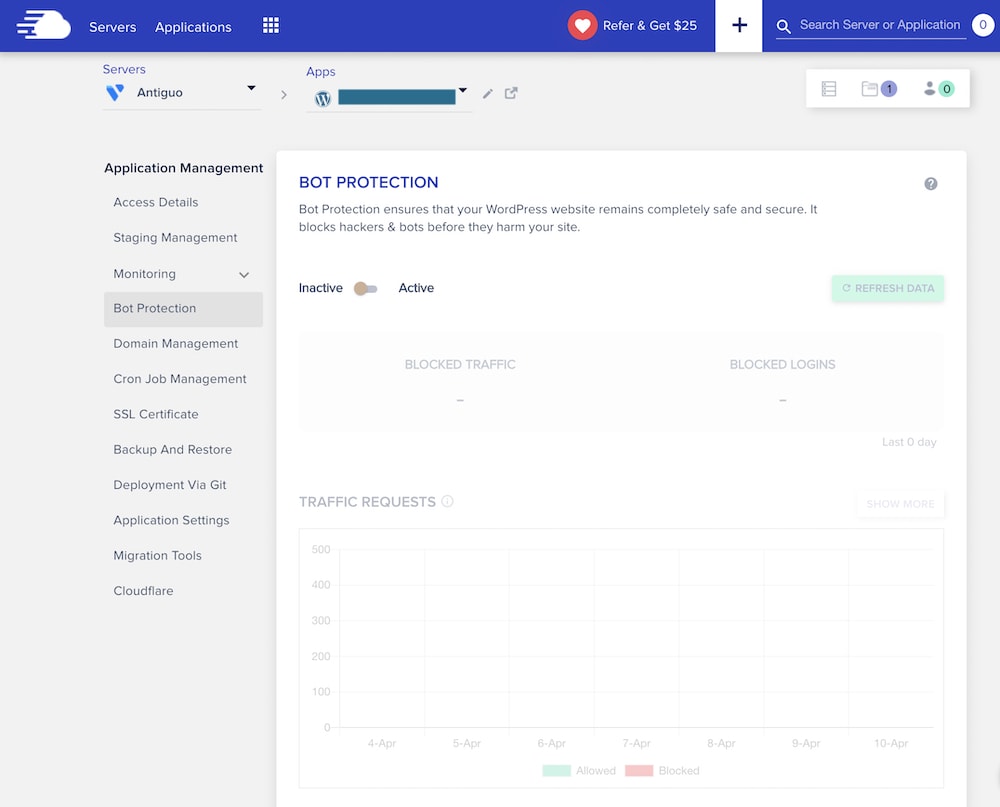
Recomendamos desactivar este sistema de seguridad en la Aplicación de nuestro antiguo Servidor a fin de evitar una activación duplicada que podría complicarse más adelante.
Debemos ir a:
- Application Management
- Bot Protection
- Clic en Inactive
Retirar el Dominio del antiguo Servidor
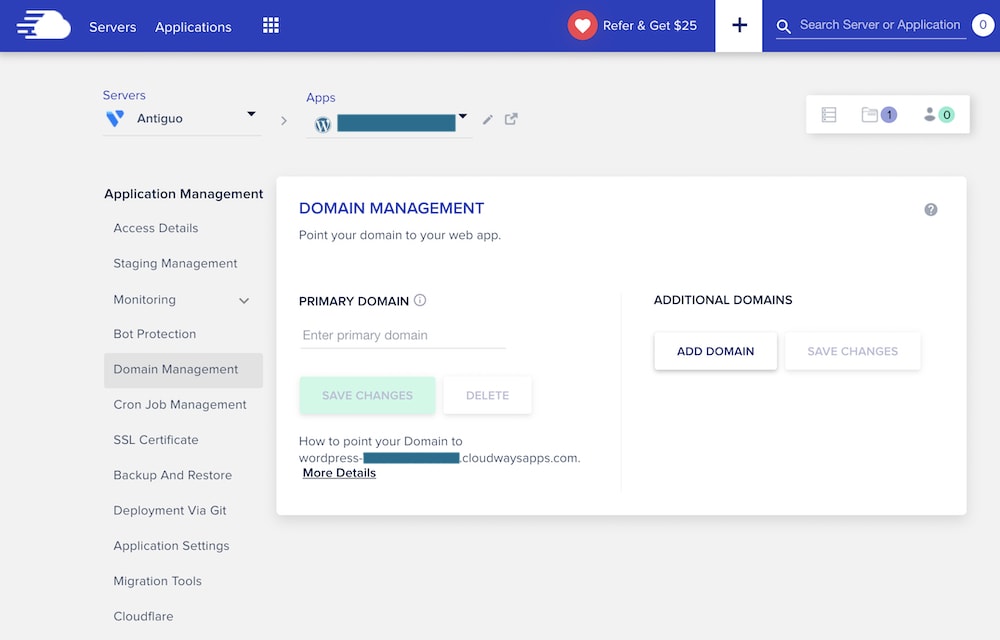
Vamos a cada Aplicación, realizando el siguiente proceso:
- Application Management
- Domain Management
- En Primary Domain, clic en Delete
Retirar el Cron programado del antiguo Servidor

Si no realizamos esta acción, posteriormente, el antiguo Servidor continuará enviando solicitudes a nuestro WordPress.
Debemos ir a:
- Application Management
- Cron Job Management
- Advanced
- Borramos la línea respectiva
- Clic en Save Changes
Retirar el certificado SSL del antiguo Servidor

Vamos a cada Aplicación realizando el siguiente proceso:
- Application Management
- SSL Certificate
- En Auto Renewal, clic en Revoke
Asignar el Dominio al nuevo Servidor

Verificamos que estamos seleccionando el nuevo Servidor y la Aplicación correcta. Luego, debemos ir a:
- Application Management
- Domain Management
- En Primary Domain escribirnos nuestro dominio sin https ni www y hacemos clic en Save Changes
Activar el Cron programado en el nuevo Servidor

Vamos a nuestra Aplicación en Cloudways:
- Application Management
- Cron Job Management
- Advanced
En ese apartado ponemos lo siguiente:
*/15 * * * * wget -q -O - https://nuestrodominio.com/wp-cron.php?doing_wp_cron
Asignar el certificado SSL al nuevo Servidor
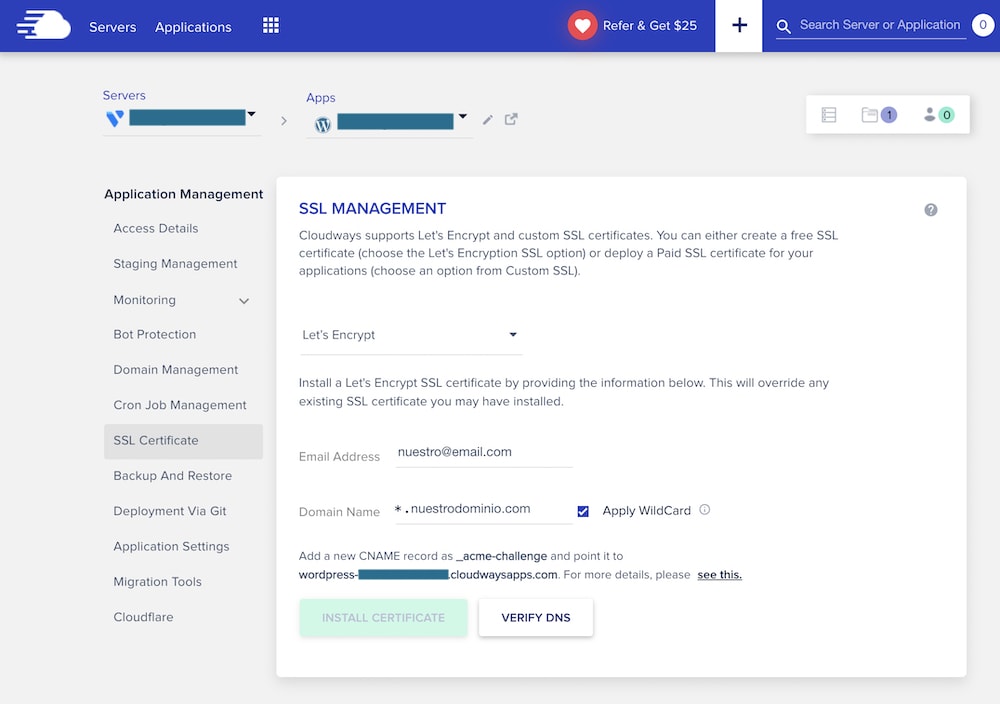
Verificamos que estamos seleccionando el nuevo Servidor y la Aplicación correcta. Luego, debemos ir a:
- Application Management
- SSL Certificate, elegir Let's Encrypt
- Confirmamos nuestro Email
- Escribimos nuestro Dominio sin https ni www
- Hacemos clic en el check "Apply WildCard"
De esta forma no solo nuestro Dominio, sino también todos nuestros subdominios tendrán el certificado SSL.
Esperar para eliminar el antiguo Servidor
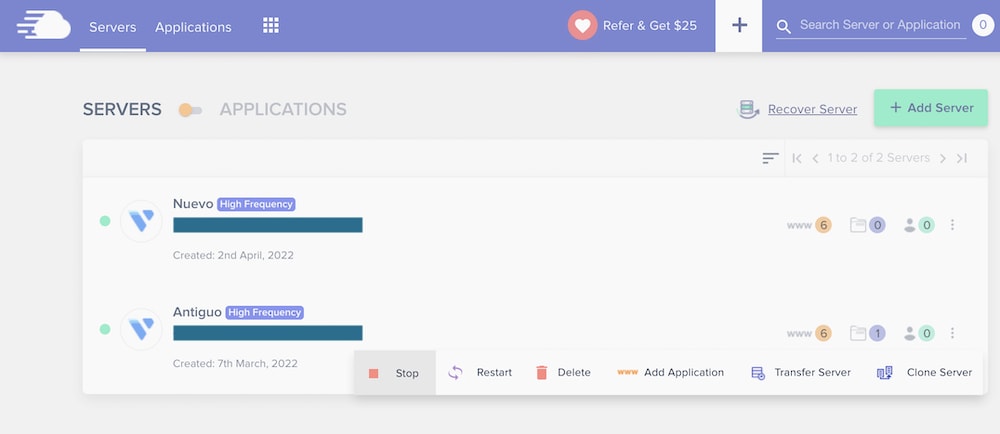
Tal como se muestra en la imagen, recomendamos mantener el antiguo Servidor durante una semana, por si aún lo necesitamos. Lo que podemos hacer es detener el antiguo Servidor o apagarlo para tener la certeza de que ningún servicio se encuentra activo. A pesar de tener nuestro antiguo Servidor detenido o apagado, Cloudways nos cobrará por ello. Si queremos evitar el cobro, debemos eliminar el Servidor de forma definitiva.
En caso de decidir eliminar el antiguo Servidor, podemos proceder de la siguiente forma:
- Clic en el Menú Servers
- Clic en los tres puntos del Servidor que deseamos eliminar
- Clic en Delete
- Elegimos una razón de la decisión
- Escribimos DELETE
- Clic en el botón Submit

Importante: Al hacer esto, todos los archivos, bases de datos y copias de seguridad dentro de ese antiguo Servidor serán borrados de forma permanente y no habrá posibilidad de recuperar algo. Por esa razón, recomendamos no eliminar el antiguo Servidor de inmediato, sino esperar algunos días para concretar esta acción.
Recomendaciones adicionales
Finalmente, no olvidemos realizar las siguientes acciones para completar el proceso de clonación de nuestro Servidor. Dado que todos estos temas los hemos tratado con detalle en otros artículos, aquí solo brindaremos una lista de las acciones recomendadas y, al final, enlazaremos las guías completas para continuar el proceso.
- Asignar un usuario FTP desde Application Management, Access Details
- Actualizar los datos de nuestro Servidor en el cliente FTP
- Subir un archivo HTML al nuevo Servidor para comprobar si ya nos conectamos allí
- Si es necesario, ingresamos nuestra IP a la lista blanca en Server Management, Security
- Iniciar sesión en WordPress, vaciar la caché
- Borrar el plugin de WordPress Bot Protection / MalCare WordPress Security Plugin
- Activar Bot Protection desde la plataforma de Cloudways en Application Management
- Actualizar el plugin Bot Protection desde WordPress
- Verificar que tengamos PHP 8 desde Server Management, Settings & Packages, Packages
- Asignar la hora de los backups locales desde Server Management, Backups
- Habilitar el servicio SMTP desde Server Management, SMTP
- Optimizamos el nuevo Servidor. Ver las guías enlazadas más adelante.
- Optimizamos la Aplicación. Ver las guías enlazadas más adelante.
- Comprobamos que Bot Protection esté activo, sino repetimos esos pasos
- Comprobamos que los formularios de contacto funcionen correctamente
- Comprobamos que Cron funciona correctamente, programando una publicación
Los detalles de estas recomendaciones pueden verlos desde nuestros artículos sobre cómo migrar al Cloud Hosting de Cloudways y también sobre cómo asegurar y optimizar WordPress en Cloudways.
Bonus: ¿Cómo clonar nuestra Aplicación en Cloudways?

En Cloudways debemos hacer lo siguiente:
- Clic en el menú superior Applications
- Clic en nuestra Aplicación
- Clic en las opciones de la derecha, Clone App / Create Staging
- Elegimos el Servidor de destino
- No hacer clic en el check Create as Staging
- Clic en Continue
Esto nos ayudará a tener una copia íntegra de nuestra página web para poder aplicar los cambios que deseamos y obtener resultados que nos permitan decidir si aplicaremos o no las actualizaciones a nuestra página web actual.
También podemos consultar esta guía de Cloudways para ver el proceso explicado por ellos mismos.
TECNOLOGÍA 21

Medio especializado en publicaciones tecnológicas con enfoque en negocios desde 2007.
Nuestro alcance principal comprende Iberoamérica.



